


Win11拥有强大的安全防护功能,通过Windows安全中心和内置的防病毒软件,自动保护系统免受恶意软件和潜在威胁的影响。然而,有时这些保护措施可能会将某些安全的文件夹误判为威胁,导致重要文件被阻止,本文将为你带来win11怎么把文件夹加入白名单的方法,确保文件安全的同时避免误报的干扰。
具体方法如下:
1、首先按下键盘上的快捷键 Win + S 键,打开win11系统自带的搜索功能。
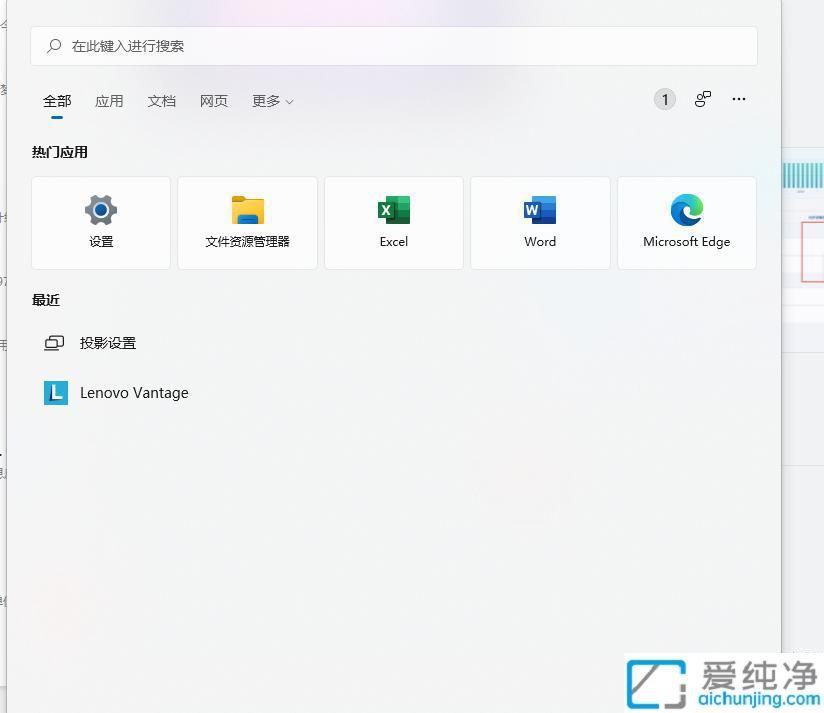
2、然后在打开的搜索框中输入:“Windows 安全”,然后从搜索结果中选择最佳匹配项,打开 Windows 安全中心设置。

3、接下来在打开的Windows 安全中心窗口中,鼠标点击进入 打开Windows 安全中心 选项。
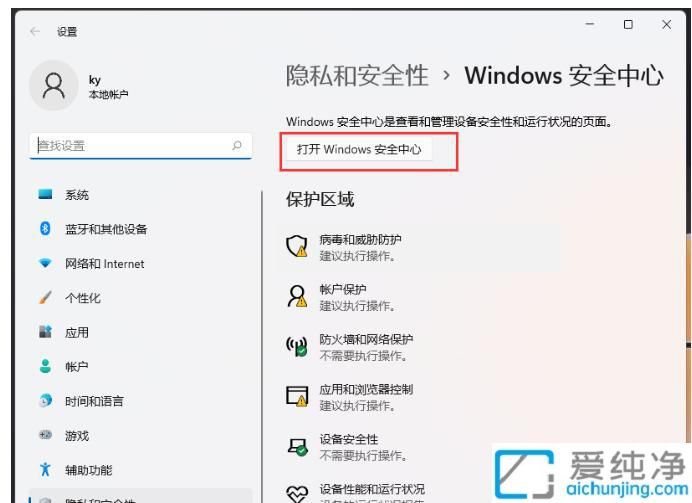
4、在windows安全中心窗口的左侧菜单中,找到并点击“病毒与威胁防护”选项。
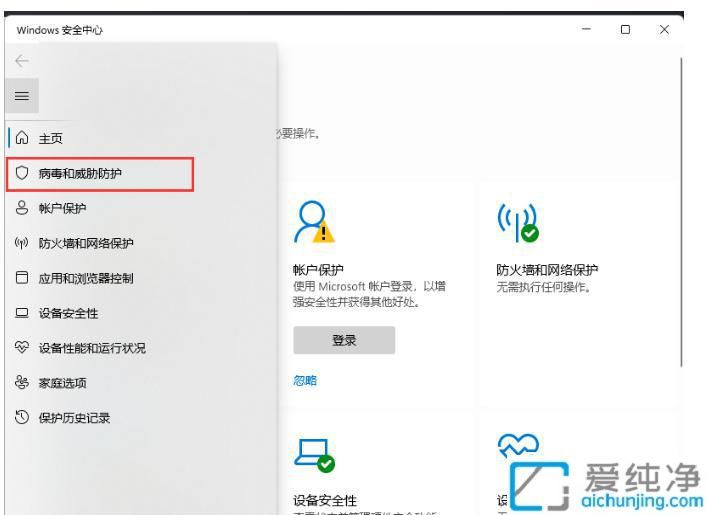
5、在进入“病毒与威胁防护”选项之后,滚动找到“管理设置”选项,然后点击该选项。
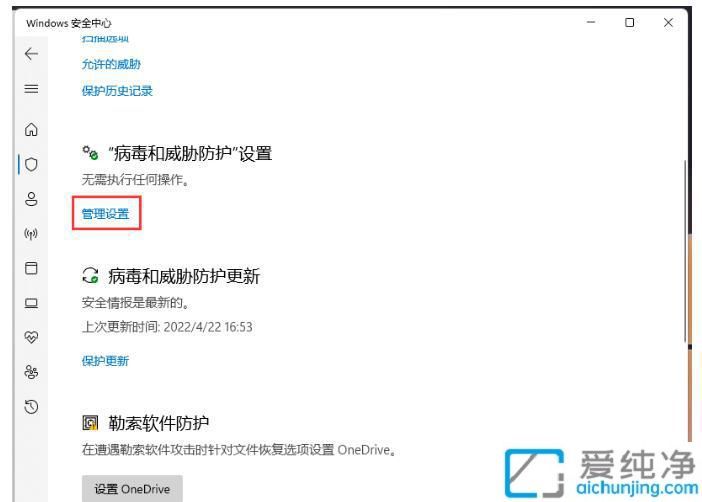
6、在进入排除项之后,点击“添加排除项”,可以选择要从 Microsoft Defender 防病毒扫描中排除的文件或文件夹。
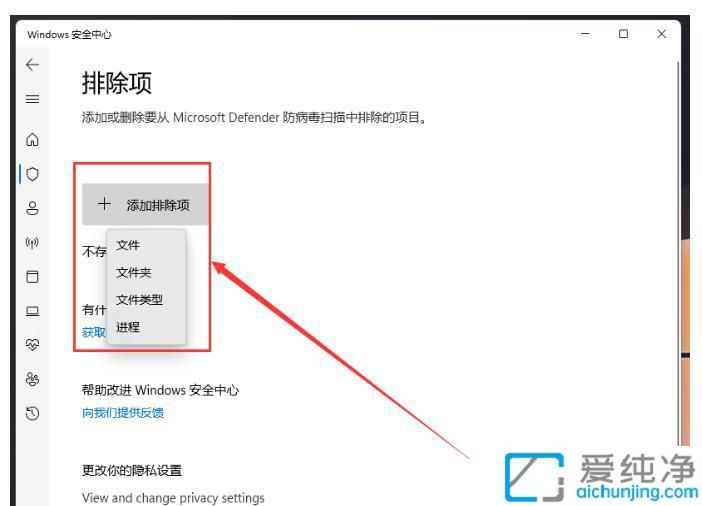
关于win11怎么把文件夹加入白名单的方法就给大家分享到这里了,这样设置不仅可以防止重要文件被误报,还能让系统安全设置更加符合你的实际需求。
| 留言与评论(共有 条评论) |